Kurz: Nastavení síťových připojení a napájení k uzlu Azure FXT Edge Filer
Poznámka:
Vyžaduje se akce: Azure FXT Edge Filer bude vyřazen 31. prosince 2026. Odeberte všechny prostředky Azure FXT Edge Filer do 31. prosince 2026. Další https://aka.ms/fxtretirementfaq informace najdete tady.
V tomto kurzu se naučíte, jak připojit síťová připojení k hardwarovému uzlu Azure FXT Edge Filer.
V tomto kurzu se dozvíte:
- Jak zvolit typ síťového kabelu pro vaše prostředí
- Připojení uzlu Azure FXT Edge Filer k síti datacentra
- Směrování kabelů přes rameno pro správu kabelu (CMA)
- Jak připojit napájení k zařízení v racku a zapnout ho
Požadavky
Před zahájením tohoto kurzu by se měl Azure FXT Edge Filer nainstalovat do standardního racku vybavení. CmA by se měl nainstalovat do uzlu fileru.
Identifikace portů
Identifikujte různé porty na zadní straně Azure FXT Edge Filer.
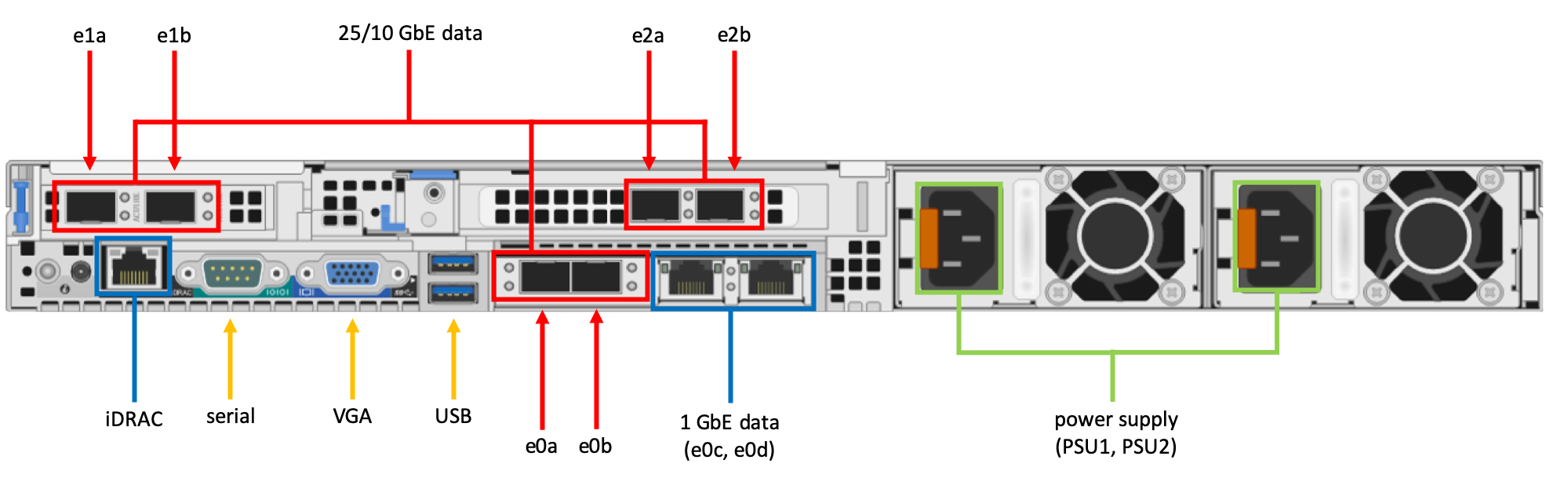
Zapojení kabeláže zařízení
- Připojte porty RJ-45 ke zdroji sítě vašeho datového centra, jak je popsáno v části Síťové porty.
- Bezpečně připojte port iDRAC k samostatné síti pomocí zabezpečeného serveru DHCP.
- Pomocí portů USB a portu VGA připojte klávesnici a monitor k uzlu pro počáteční nastavení. Musíte spustit uzel a nastavit počáteční heslo pro aktivaci dalších portů uzlu. Podrobnosti najdete v úvodním nastavení hesel .
Tento článek také popisuje, jak připojit napájení střídavého proudu uzlu.
Tento článek také vysvětluje, jak se připojit k sériovému portu uzlu v případě potřeby pro specializované řešení potíží.
Síťové porty
Každý uzel Azure FXT Edge Filer obsahuje následující síťové porty:
Šest vysokorychlostních datových portů 25GbE/10GbE s duální rychlostí:
- Čtyři porty poskytované dvěma síťovými adaptéry plug-in s duálním portem
- Dva porty poskytované síťovým adaptérem mezzanine základní desky
Dva porty 1GbE poskytované síťovým adaptérem mezzanine základní desky
Vysokorychlostní datové porty 25GbE/10GbE mají standardní klece kompatibilní s SFP28. Chcete-li používat optické kabely, musíte nainstalovat optické transceiverové moduly SFP28 (není k dispozici).
Porty 1GbE mají standardní konektory RJ-45.
Úplný seznam podporovaných kabelů, přepínačů a transceiverů najdete v matici interoperability řady Cavium FastlinQ 41000.
Typ připojení, která se mají použít pro váš systém, závisí na prostředí datového centra.
Pokud se připojujete k síti 25GbE, připojte každý z vysokorychlostních datových portů jedním z následujících typů kabelu:
- Optický kabel a optické transceiver SFP28 s 25GbE nebo duální rychlostí 25GbE/10GbE
- SFP28 typu 25GbE podporující přímý kabel twinaxial
Pokud se připojujete k síti 10GbE, připojte každý z vysokorychlostních datových portů jedním z následujících způsobů:
- Optický kabel a optické transceiver SFP28 s 10GbE nebo duální rychlostí 25GbE/10GbE schopností.
- SFP28 typu 25GbE podporující přímý kabel twinaxial
- SFP28 typu 10GbE s přímým připojovacím kabelem twinaxial
Síťové porty 1GbE se používají pro provoz správy clusteru. Pokud chcete vytvořit fyzicky samostatnou síť pro konfiguraci clusteru (popsanou v části Konfigurace sítě pro správu), zaškrtněte možnost Použít síť 1 Gb mgmt. Kabelujte porty se standardním kabelem Cat5 nebo lepším podle popisu v seznamu podporovaných kabelů.
Pokud plánujete používat vysokorychlostní porty pro veškerý provoz, můžete ponechat porty 1GbE nezaužité. Ve výchozím nastavení se síťové porty 1GbE nepoužívají, pokud je k dispozici datový port s vyšší rychlostí.
Port iDRAC
Port označený iDRAC je připojení 1 Gb, které umožňuje komunikaci s řadičem vzdáleného přístupu, který se používá pro správu hardwaru a monitorování. Software FXT používá k řešení potíží a obnovení rozhraní IPMI (Intelligent Platform Management Interface) s tímto kontrolerem. K monitorování hardwaru prostřednictvím tohoto portu můžete použít integrované rozhraní iDRAC. Přístup iDRAC a IPMI jsou ve výchozím nastavení povolené.
Poznámka:
Port iDRAC může obejít operační systém a pracovat přímo s hardwarem na uzlu.
Při připojování a konfiguraci portu iDRAC použijte tyto strategie zabezpečení:
- Připojte pouze porty iDRAC k síti, která je fyzicky oddělená od datové sítě používané pro přístup ke clusteru.
- Na každém uzlu nastavte zabezpečené heslo správce iDRAC. Toto heslo musíte nastavit k aktivaci hardwaru – postupujte podle pokynů v části Nastavení hardwarových hesel.
- Výchozí konfigurace portu iDRAC používá pro přiřazení IP adres protokol DHCP a IPv4. Ujistěte se, že je vaše prostředí DHCP dobře chráněné a že připojení jsou omezená mezi klienty DHCP a serverem DHCP. (Ovládací panel clusteru obsahuje nastavení pro změnu metody konfigurace adresy uzlů po vytvoření clusteru.)
- Port iDRAC ponechte nastavený na "vyhrazený režim" (výchozí), který omezuje síťový provoz iDRAC/IPMI na vyhrazený port RJ-45.
Port iDRAC nevyžaduje vysokorychlostní síťové připojení.
Sériový port (pouze v případě potřeby)
V některých situacích vám služba a podpora Microsoftu můžou říct, že se má terminál připojit k sériovému portu uzlu a diagnostikovat problém.
Připojení konzoly:
- Vyhledejte sériový port (COM1) na zadní straně uzlu FXT Edge Filer.
- K připojení sériového portu k terminálu nakonfigurovaného pro ANSI-115200-8N1 použijte kabel modemu s hodnotou null.
- Přihlaste se ke konzole a proveďte další kroky podle pokynů pracovníků podpory.
Směrování kabelů v rameni pro správu kabelu (CMA)
Každý uzel Azure FXT Edge Filer má volitelnou ruku pro správu kabelu. CMA zjednodušuje směrování kabelů a poskytuje snadnější přístup ke zadní části skříně, aniž by bylo nutné odpojit kabely.
Podle těchto pokynů nasměrujte kabely přes CMA:
Při použití zalamování vazby zabalte kabely při vstupu do koše a ukončete je tak, aby nezasahovaly do sousedních systémů (1).
S CMA v servisní pozici, směrovat kabel sada přes vnitřní a vnější koše (2).
Pomocí předinstalovaných háčků a smyček na obou koncích košů zabezpečte kabely (3).
Otočte CMA zpět na místo na zásobníku (4).
Nainstalujte kabel indikátoru stavu na zadní straně systému a zabezpečte kabel jeho směrováním přes CMA. Připevněte druhý konec kabelu k rohu vnějšího koše CMA (5).
Upozornění
Aby nedošlo k potenciálnímu poškození vyčnívajících kabelů, zabezpečte po nasměrování tohoto kabelu přes CMA jakýkoli slacek na stavovém indikátoru.

Poznámka:
Pokud jste nenainstalovali CMA, použijte dva popruhy háku a smyčky poskytnuté v železniční sadě ke směrování kabelů v zadní části systému.
Na vnitřní straně obou přírub racku najděte vnější závorky CMA.
Sbalte kabely jemně, vytáhněte je jasně od systémových konektorů doleva a doprava.
Závit háčku a smyček popruhy přes nástrojové sloty na vnějších závorkách CMA na každé straně systému k zabezpečení kabelových svazků.

Požadavky na IP adresu
Pro hardwarové uzly v hybridní mezipaměti úložiště Azure FXT Edge Filer se IP adresy spravují softwarem clusteru.
Každý uzel vyžaduje aspoň jednu IP adresu, ale adresy uzlů se přidají, když se uzly přidají do clusteru nebo se z nich odeberou.
Celkový počet požadovaných IP adres závisí na počtu uzlů, které tvoří vaši mezipaměť.
Po instalaci uzlů nakonfigurujte rozsah IP adres pomocí softwaru Ovládací panely. Další informace najdete v tématu Shromáždění informací o clusteru.
Připojení napájecích kabelů
Každý uzel Azure FXT Edge Filer používá dva napájecí zdroje (PSU).
Tip
Pokud chcete využít výhod těchto dvou redundantních napájecích jednotek, připojte každý napájecí kabel k rozvodné jednotce (PDU) na nezávislém pobočkovém obvodu.
Ups můžete použít k napájení PDU pro dodatečnou ochranu.
- Připojte napájecí kabely k napájecím napájecím kabelům v skříně. Ujistěte se, že kabely a napájecí zdroje jsou plně sedící.
- Připojte napájecí kabely k rozvodné jednotce napájení v racku vybavení. Pokud je to možné, použijte pro dva kabely dva samostatné zdroje napájení.
Zapnutí uzlu Azure FXT Edge Filer
Pokud chcete uzel zapnout, stiskněte tlačítko napájení na přední straně systému. Tlačítko je na pravém bočním ovládacím panelu.
Vypnutí uzlu Azure FXT Edge Filer
Tlačítko napájení lze použít k vypnutí systému během testování a před jeho přidáním do clusteru. Po použití uzlu Azure FXT Edge Filer v rámci clusteru byste ale měli k vypnutí hardwaru použít software ovládacích panelů clusteru. Podrobnosti najdete v článku Bezpečné vypnutí hardwaru Azure FXT Edge Filer.
Další kroky
Po dokončení kabeláže hardwaru zapněte jednotlivé uzly a inicializujete je nastavením jejich kořenových hesel.